Bạn đang đọc: Hướng dẫn cách tắt thông báo “Get Office” trên Windows 10
Hướng dẫn cách tắt thông báo “Get Office” trên Windows 10. Đây là thông báo quảng cáo của Microsoft trên Windows 10, nếu bạn thấy phiền hãy tắt nó đi.
Windows không bao gồm Office vì vậy nên Microsoft đã “cố tình” chèn thêm quảng cáo Office vào Windows 10 thông qua trung tâm thông báo và Start menu. Bạn có thể ẩn những thông báo này khi chúng xuất hiện nhưng muốn tắt hoàn toàn thì làm như sau:
1. Tắt thông báo “Get Office” trên Windows 10
Bước 1: Bạn nhấn nút Start trên màn hình máy tính (hoặc phím Windows trên bàn phím) chọn Settings.
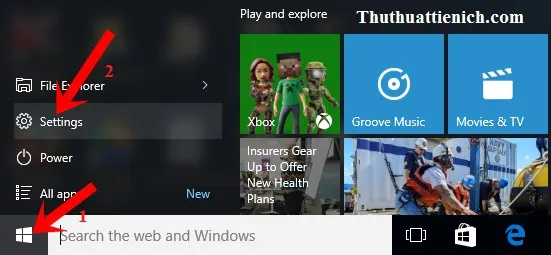
Bước 2: Chọn System trong cửa sổ Settings.
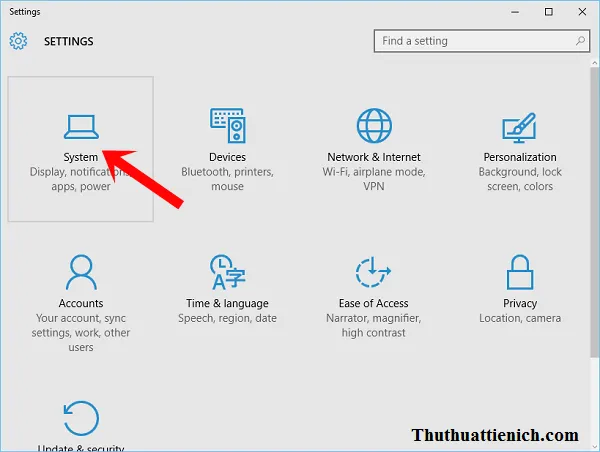
Bước 3: Chọn Notifications & actions trong menu bên trái, sau đó nhìn sang cửa sổ bên phải gạt công tắc trong phần Get Office sang bên trái (Off) như hình dưới.
Tìm hiểu thêm: Cách đăng nhập iCloud trên máy tính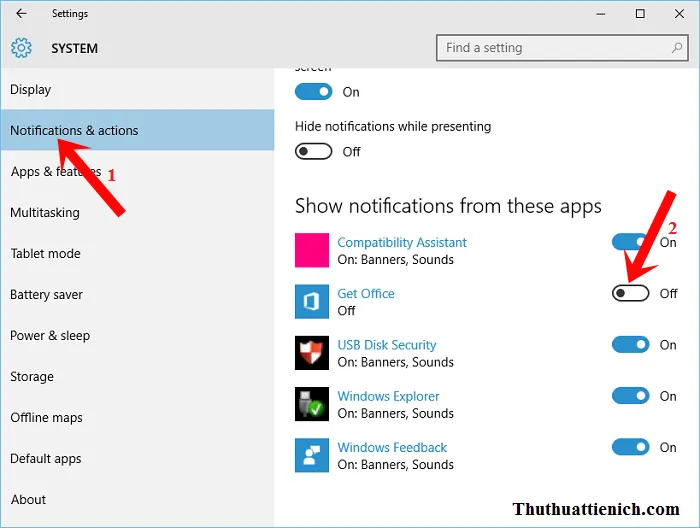
Vậy là bạn đã tắt thông báo Get Office rồi đó.
2. Tắt quảng cáo Get Office trong Start menu
Bạn nhấn nút Start trên màn hình (hoặc nhấn phím Windows trên bàn phím), nhấn chuột phải vào khung Special offer When you upgrade chọn Unpin from Start .

>>>>>Xem thêm: Hướng dẫn cách tạo chữ ký Gmail trên máy tính & điện thoại
Chúc các bạn thành công!!!
